
Nếu một ngày Macbook của bạn cứ luôn nhận thông báo về "Device Enrollment" ở phía góc trái màn hình rất khó chịu. Hay khi bạn cài lại máy bạn luôn thấy xuất hiện thông báo về : "Remote Management" thì có nghĩa là Macbook của bạn đang bị dính Profile (Macbook MDM) rồi đó. Tắt thông báo này không quá khó khăn nếu bạn đã biết tự tay cài lại Macbook. Tuy nhiên, nếu bạn chưa biết cũng có thể theo hướng dẫn sau để khắc phục nhanh chóng nhé!!

MDM (Mobile Device Management) là một trình quản lý thiết bị di động (Macbook, iPhone, iPad hoặc iPod của Apple). Nó cho phép quản trị viên (Adminstrator) của một tổ chức có thể tự động cài đặt chương trình, hạn chế chỉnh sửa cũng như truy cập một số chức năng nhất định trên các thiết bị Apple dưới quyền quản lý của tổ chức đó.
Macbook MDM (hay còn được gọi là Macbook Hàng công ty thanh lý) là những máy nằm trong đơn đặt hàng của công ty nước ngoài như: Google, Facebook, BestBuy, Wall Mart... để dễ dàng quản lý nhân sự. Tuy nhiên, do thừa nhu cầu sử dụng họ thanh lý máy với giá rẻ hơn. Hiện nay được bán trên thị trường khá nhiều với giá rẻ hơn các dòng Macbook cùng loại tại hãng. Nhưng các chức năng của nó vẫn đảm bảo rất tốt.
Công cụ MDM giúp đảm bảo thiết bị được sử dụng đúng người, đúng mục đích, tránh các nhân viên cài đặt lung tung gây mất đảm bảo an ninh hệ thống. Nhờ vậy có thể quản lý an toàn về dữ liệu cho chính cá nhân và tổ chức đó.
MDM được đăng ký thông qua chương trình DEP (Device Enrollment Program). DEP là một chương trình đăng ký thiết bị cho phép quản trị viên tự động đăng ký MDM. Khi máy của bạn được kích hoạt, cài đặt và kết nối Internet thông qua kiểm tra số Seri trên trang chủ của Apple, nếu máy của bạn thuộc diện quản lý MDM, trên macbook của bạn sẽ xảy ra 3 khả năng sau:
+ Máy sẽ tự động cài đặt các phần mềm và cấu hình như được chỉ định ở MDM.
+ Máy sẽ hiện lên thông báo bắt đăng nhập tài khoản của tổ chức.
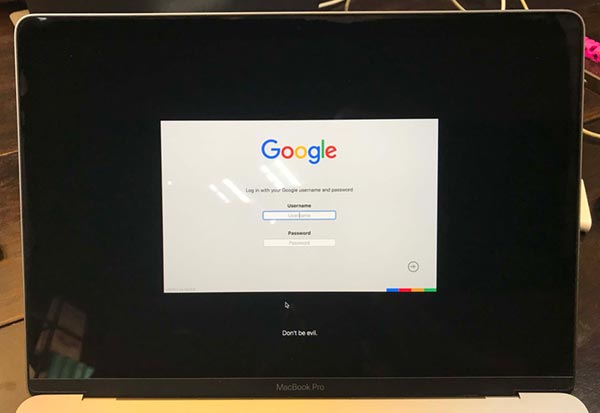
+ Máy thường hiện lên cảnh báo "Device Enrollment" khi bạn sử dụng. (Nếu bạn không kết nối Wifi ở bước cài đặt đầu tiên).
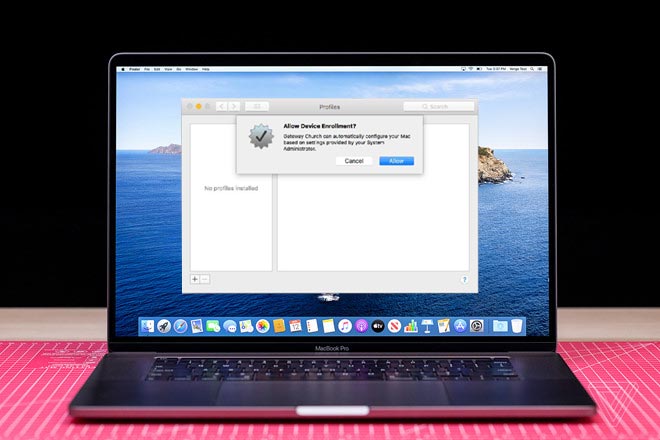
Lưu ý: MDM không gây ảnh hưởng gì đến việc sử dụng cũng như các chức năng của Macbook. Và các máy MDM vẫn được bảo hành bình thường nếu c.n hạn bảo hành (tuyệt đối không thuộc hàng trưng bày, hàng báo mất hay hàng không check được seri)
Ưu điểm:
+ Có lẽ ưu điểm thứ nhất của Macbook MDM là rẻ. Vì là máy được thanh lý công ty nên giá thành sẽ mềm hơn mua tại hãng.
+ Bạn tránh được các loại rủi do phần mềm trong quá trình sử dụng máy.
Nhược điểm:
+ Máy sẽ tự cài đặt theo cấu hình công ty sở hữu định sẵn nên bạn không thể thay đổi cấu hình theo ý mình được.
+ Thông báo hiện lên gây khó chịu (thoát được nhưng không xóa hoàn toàn được).
+ Chủ sở hữu máy có quyền kiểm soát máy như đọc, xóa, xem, vô hiệu hóa máy đó.
+ Máy này nên mua ở địa điểm uy tín, bảo hành trách nhiệm nếu không sẽ không được hưởng quyền lợi bảo hành chính đáng.
Bạn cần lưu ý rằng, thoát MDM có thể cài đặt 1 lần, nhưng mỗi khi bạn cài lại MacOS bạn sẽ phải làm lại. Các bước làm như sau:
Bước 1: Tắt SIP (System Integrity Protection)
Vì ở các bước sau chúng ta sẽ can thiệp vào file hệ thống của hệ điều hành
+ Tắt máy (Shutdown).
+ Bật máy lên và giữ tổ hợp phím Command + R để vào chế độ Recovery.

+ Mở Terminal
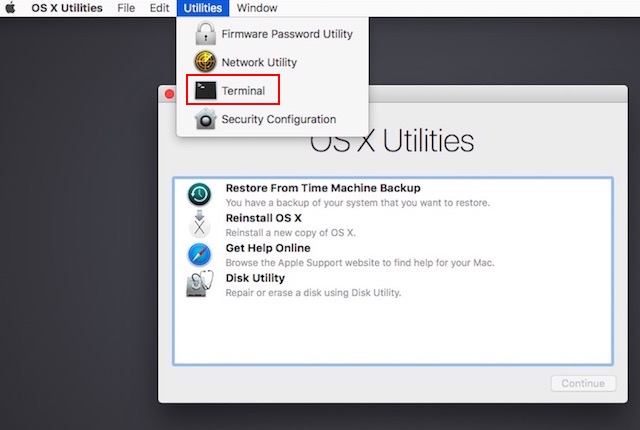
+ Gõ lệnh sau để tắt hoàn toàn SIP:
csrutil disable
+ Gõ Reboot để khởi động lại máy
Bước 2: Vượt MDM khi kích hoạt máy
Ở bước yêu cầu kết nối wifi, bạn chọn Other Network Option -> My computer doesn't connect to the Intenet
Nếu máy có Touchbar mà bạn thấy Touch Bar chưa sáng, bạn bắt buộc phải đăng nhập wifi để tải driver Touch Bar. Sau đó, thông báo MDM sẽ hiện lên, bạn ấn Back lại và làm như trên.
Bước 3. Xóa file kích hoạt MDM
+ Tải đoạn script này về máy và giải nén
+ Mở Terminal: gõ "chmod +X", thêm 1 khoảng trắng và kéo file script vào:
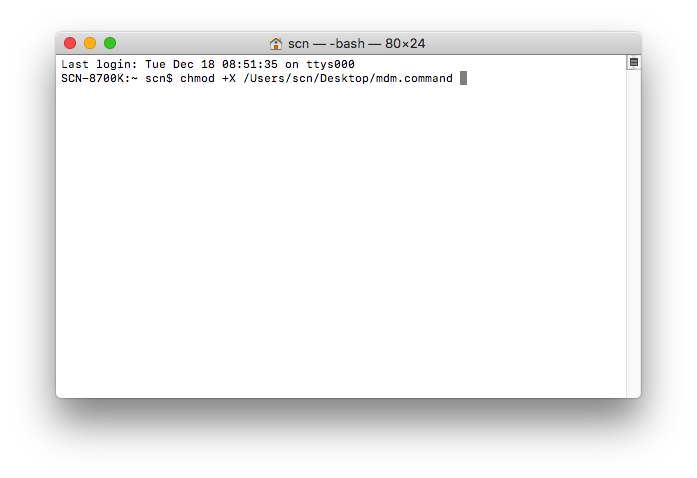
+ Click đúp vào Script và nhập mật khẩu khi được yêu cầu là xong
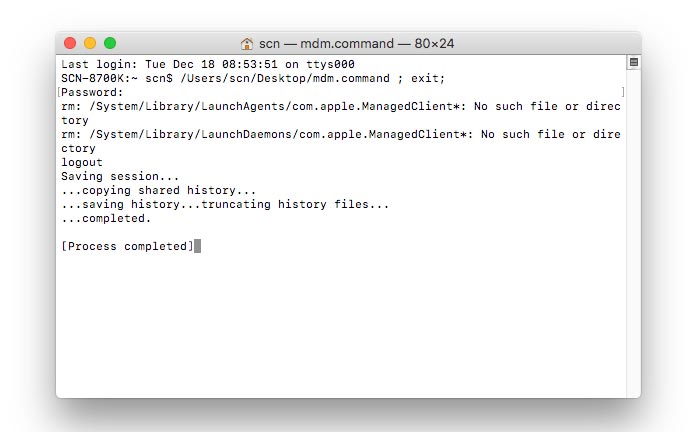
Hoặc bạn có thể xóa tạm thời MDM bằng tay như sau:

Bạn vào 2 đường dẫn sau:
+ /System/Library/LaunchAgents và xóa file com.apple.ManagedClientAgent.enrollagent.plist
+ /System/Library/LaunchDaemons và xóa file com.apple.ManagedClient.enroll.plist
Hoặc bạn có copy file com.apple.ManagedClient.enroll.plist ra ngoài Desktop, mở bằng Text Edit rồi sửa com.apple.ManagedClient.enroll từ True thành False. Sau đó lưu và ghi đè vào là được.
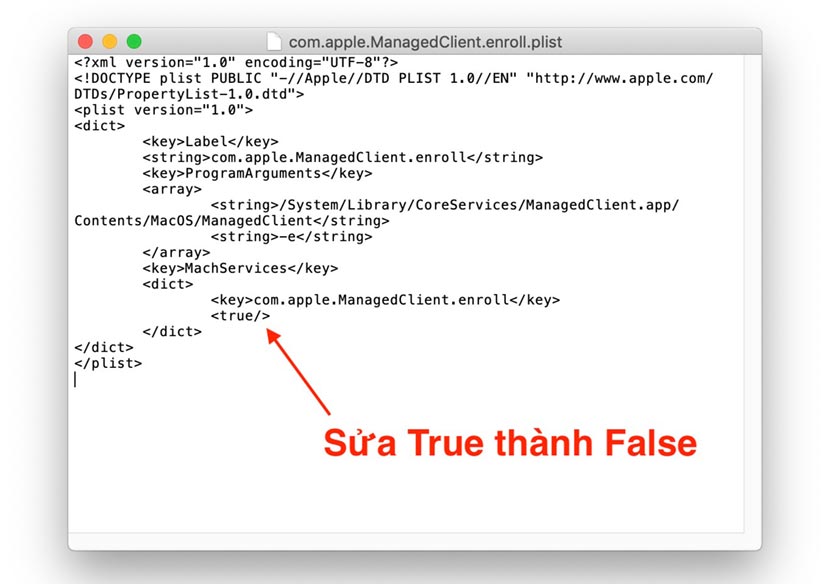
Nếu bạn thấy vẫn thấy không khắc phục được thì đừng lo, chúng ta sẽ xét đến một trường hợp khác:
Với các bước trên chỉ áp dụng với Macbook đời cũ nhưng nếu bạn đang dùng hệ điều hành macOS Catalina 10.15 thì có thể sẽ không được do cơ chế bảo mật của Catalina có chút thay đổi (Bảo mật cao hơn). Nhưng đừng lo lắng, bạn vẫn có thể tắt MDM được bằng cách làm theo các bước sau:
Bước 1: Khởi động lại máy
Bước 2: Khi máy vừa tắt, bạn nhấn tổ hợp phím Command + R để vào chế độ Recovery
Bước 3: vào Terminal
Bước 4: Gõ dòng lệnh sau:
csrutil disable
Sau đó gõ Reboot để restart lại máy.
Bước 5: Khởi động máy như bình thường. Sau khi khởi động, mở Terminal
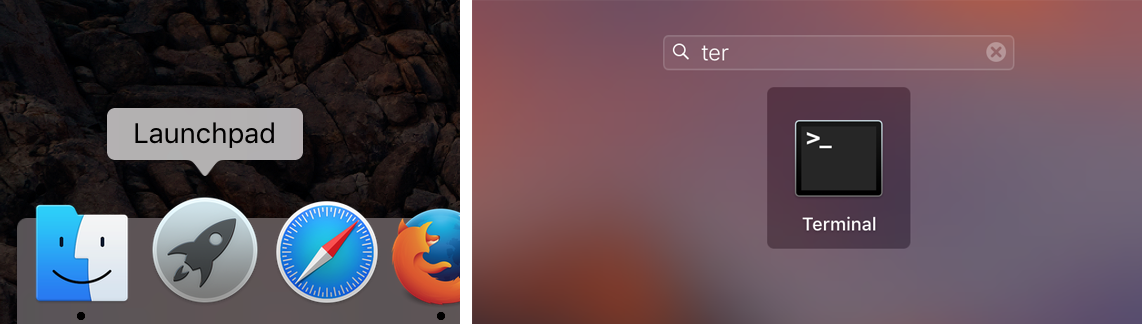
Bước 6: Copy dòng sau dán vào cửa sổ termial và Enter (nhập mật khẩu nếu yêu cầu)
sudo mount -uw /
Bước 7: Copy dán nguyên tổ hợp code bên dưới dán vào cửa sổ terminal
sudo mkdir /System/Library/LaunchAgentsDisabled; sudo mkdir /System/Library/LaunchDaemonsDisabled; sudo mv /System/Library/LaunchAgents/com.apple.ManagedClientAgent.agent.plist /System/Library/LaunchAgentsDisabled; sudo mv /System/Library/LaunchAgents/com.apple.ManagedClientAgent.enrollagent.plist /System/Library/LaunchAgentsDisabled; sudo mv /System/Library/LaunchDaemons/com.apple.ManagedClient.cloudconfigurationd.plist /System/Library/LaunchDaemonsDisabled; sudo mv /System/Library/LaunchDaemons/com.apple.ManagedClient.enroll.plist /System/Library/LaunchDaemonsDisabled; sudo mv /System/Library/LaunchDaemons/com.apple.ManagedClient.plist /System/Library/LaunchDaemonsDisabled; sudo mv /System/Library/LaunchDaemons/com.apple.ManagedClient.startup.plist /System/Library/LaunchDaemonsDisabled
Sau đó khởi động lại máy xem còn bị thông báo Device Enrollment nữa không?
Trên đây là tất tần tật những phương pháp giải quyết lỗi Profile trên Macbook mà MacOnline biết được. Bạn có bất cứ thắc mắc gì có thể comment bên dưới để được giải đáp nhanh nhất nhé!! Tất nhiên, nếu bạn có bất cứ phương pháp nào mới, hãy chia sẻ để mọi người đều có thể khắc phục nhé

13/11/21 Hiền

15/11/21 Hiền

30/11/21 Hiền

20/12/24 Hiền

26/11/24 Hiền
Giao Hàng Tận Nơi
Miễn phí giao hàng toàn quốc, Ship siêu tốc 2h trong nội thành
Hàng Chính Hãng 100%
Cam kết sản phẩm chính hãng, hàng tuyển chọn, chất lượng cao
Siêu Tiết Kiệm
Giá Rẻ Nhất cùng nhiều Ưu Đãi lớn khi mua sản phẩm
Thanh toán dễ dàng
Hỗ trợ các hình thức thanh toán: Tiền mặt, Chuyển Khoản, Quẹt Thẻ
